- 24 Dec 2024
- 1 Minute zum Lesen
- Drucken
- DunkelLicht
Supprimer des éléments de votre rapport personnalisé selon votre saisie mobile
- Aktualisiert am 24 Dec 2024
- 1 Minute zum Lesen
- Drucken
- DunkelLicht
Découvrez comment adapter votre Rapport Personnalisé Word et PDF en fonction de votre saisie terrain avec les Balises Block.
Pour rappel, les Balises Block vous permettent d'adapter votre Rapport Personnalisé en fonction de votre saisie terrain. Ces balises fonctionnent uniquement sur le Word et son PDF Personnalisé.
Par exemple, dans votre document Word Personnalisé, vous avez une liste de cases à cocher et vous voulez que son titre ne soit visible que si une ou plusieurs cases sont cochées. C’est tout à fait possible en utilisant les Balises Block.
Depuis l'Interface Web
Insérez l’ensemble de vos cases à cocher dans un Tableau et rendez-vous dans ses options dans l'onglet [Avancé] afin de bloquer le nombre de lignes du tableau à 1.
Rendez-vous ensuite dans les options de vos cases à cocher et cochez la case [Suppression du paragraphe dans le Word personnalisé si donnée vide ou invisible].
Sur votre Word Personnalisé
- Avant votre titre et à la suite de vos cases à cocher, insérez la balise
##_block:balise_de_votre_tableau##. - Ajoutez ensuite à votre Word un tableau 1×1 (une ligne/une colonne) avec à l’intérieur l’ensemble des balises de vos cases à cocher.
- Veillez à bien faire des sauts de paragraphes (touche [Entrée]) pour séparer vos éléments.
Vous pouvez rendre la cellule de votre tableau invisible sur Word.
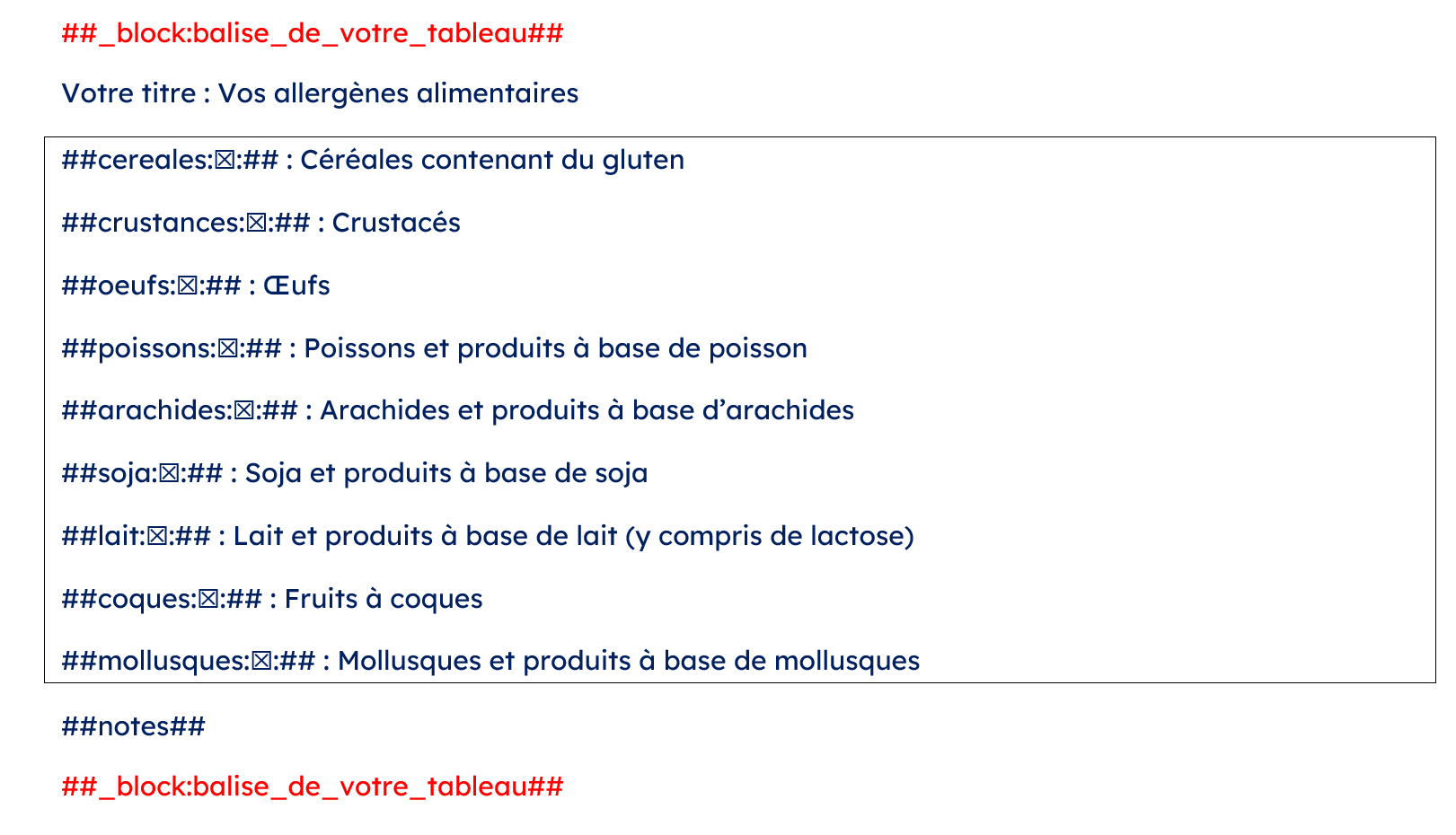
Le paramétrage est terminé. Dorénavant, si une ou plusieurs de vos cases sont cochées, votre titre sera toujours visible. Dans le cas contraire, il restera caché.


%202.svg)
%201.svg)



